Cara Menghapus data/file secara permanent di hard disk. Menghapus file dari hard disk memang mudah, cukup dengan menetekan tombol Delete saja maka data akan langsung terhapus. Namun tahukah anda bahwa data/ file yang terhapus masih tersimpan di dalam hardisk. Jika sewaktu-waktu dilakuan recovery untuk mengangkat kembali data tersebut, maka data anda bisa ditemukan dan digunakan kembali. Bagaimana kalau data tersebut bersifat rahasia dan berhasil direcovery oleh orang yang tidak bertanggung jawab, tentu hal ini akan menjadi masalah bagi anda.
Untuk mengantisipasi hal tersebut, sebaiknya anda menghapus data/file tersebut dari hard disk secara permanen sehingga tidak bisa lagi direcovery oleh orang lain. Jika anda belum tahu caranya, silahkan baca dan pahami artikel ini sampai tuntas agar tidak ketinggalan isinya sedikit pun.
Baca ini juga ya
Tips menghapus file secara permanent di hard disk kali ini akan dibantu dengan software WinUtilities. WinUtilities merupakan tool professional yang dibuat untuk membantu anda mengoptimalkan performa komputer, aplikasi ini juga bisa dimanfaatkan untuk menghapus file-file yang sudah tidak begitu penting dan menangani shotcut yang sudah rusak.
Selain menghapus file secara permanent dari hard disk, WinUtilities juga memberikan kemudahan untuk mengontrol Startup Program yang berjalan secara otomatis pada windows. Anda juga bisa mencari file-file yang ganda, menghapus aplikasi, melakukan penghapusan file secara aman, mengosongkan recycle bin dan melakukan perlindungan data privasi.
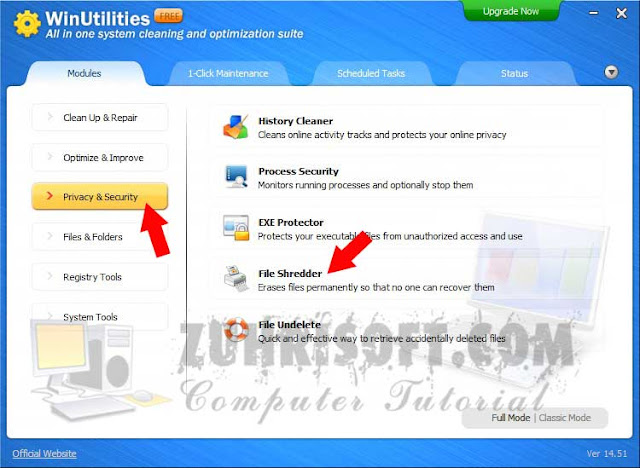
Pada menu File Shredder silahkan pilih Delete file => Add, jika anda ingin menghapus file satu persatu. Namun jika anda ingin menghapus folder beserta isinya klik Delete Folders.
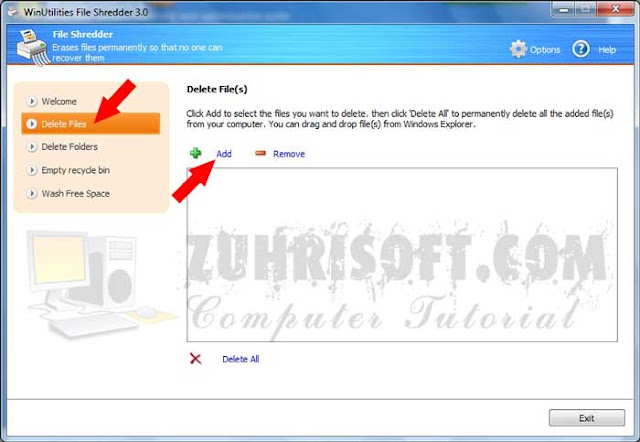
Setelah file atau folder masuk ke dalam kotak Delete Files, silahkan klik tombol Delete All untuk memulai proses hapus file secara permanent
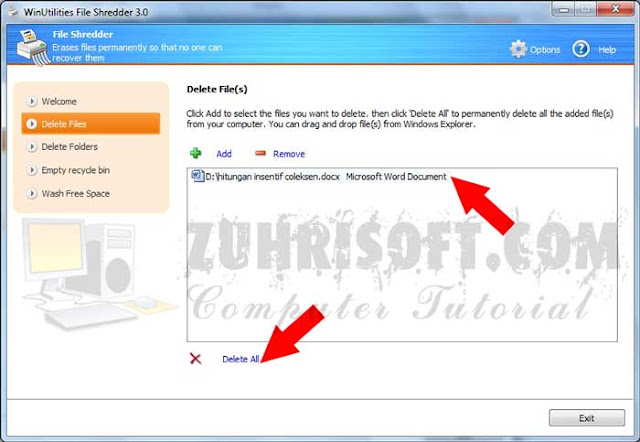
Setelah menekan tombol Delete All, akan muncul peringatan untuk memastikan bahwa data tersebut benar-benar akan terhapus secara permanent, berikutnya tekan tombol OK
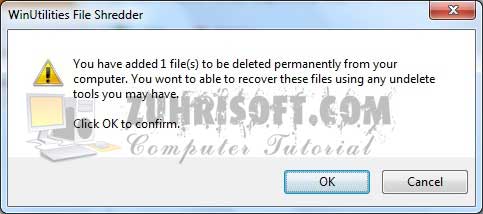
Bila anda ingin menghapus file pada recycle bin secara permanent, pilih Empty Recycle Bin, kemudian klik Refresh untuk menampilkan file-file yang pernah anda hapus sebelumnya, jika semua file telah muncul pilih Delete All untuk menghapus semua file secara permanent.

Sebelum anda benar-benar menghapus data/file dari hard disk secara permanent, pastikan dulu bahwa data tersebut sudah tidak penting dan tidak akan dipergunakan lagi. Karena dengan melakukan langkah di atas data anda akan benar-benar hilang dari hard disk secara permanent dan tidak bisa direcovery lagi.
Baca Juga:
Cara ini tidak hanya bisa dilakukan pada hard disk, melainkan juga bisa dilakukan pada flashdisk dan media penyimpanan lainnya. Selain anda bisa menghapus file secara permanent tanpa bisa di recovery, pada WinUtilities juga terdapat tool lainnya dengan fungsi yang beragam, seperti : Undelete, discleaner, registry cleaner dan lain - lain.
Ok, segitu aja dulu ya Cara menghapus file secara permanen di hardisk agar tidak bisa di recovery kembali. Selamat mencoba dan semoga bermanfaat.
Untuk mengantisipasi hal tersebut, sebaiknya anda menghapus data/file tersebut dari hard disk secara permanen sehingga tidak bisa lagi direcovery oleh orang lain. Jika anda belum tahu caranya, silahkan baca dan pahami artikel ini sampai tuntas agar tidak ketinggalan isinya sedikit pun.
Baca ini juga ya
- Cara Merubah bahasa inggris ke Indonesia pada Windows
- Begini Cara Mengetik Tulisan Arab di Microsoft Word
- Tips Menggunakan Mouse Wireless
Tips menghapus file secara permanent di hard disk kali ini akan dibantu dengan software WinUtilities. WinUtilities merupakan tool professional yang dibuat untuk membantu anda mengoptimalkan performa komputer, aplikasi ini juga bisa dimanfaatkan untuk menghapus file-file yang sudah tidak begitu penting dan menangani shotcut yang sudah rusak.
Selain menghapus file secara permanent dari hard disk, WinUtilities juga memberikan kemudahan untuk mengontrol Startup Program yang berjalan secara otomatis pada windows. Anda juga bisa mencari file-file yang ganda, menghapus aplikasi, melakukan penghapusan file secara aman, mengosongkan recycle bin dan melakukan perlindungan data privasi.
Cara menghapus file secara permanen di hardisk tanpa bisa di recovery kembali
Silahkan download WinUtilities terlebih dahulu, lalu install pada komputer anda. Buka Aplikasi WinUtilities yang telah berhasil diinstall kemudian klik Privacy and Security => File Shredder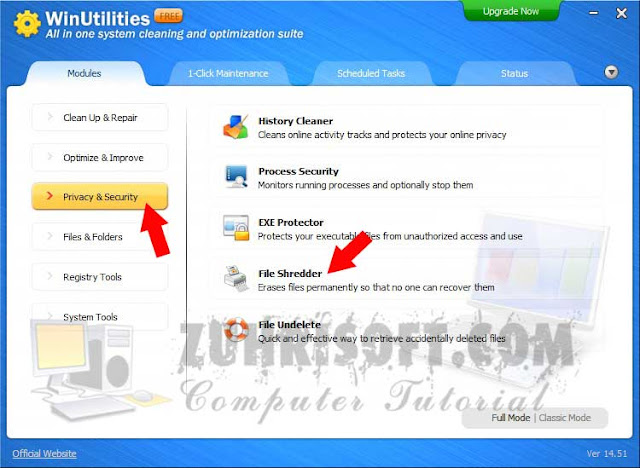
Pada menu File Shredder silahkan pilih Delete file => Add, jika anda ingin menghapus file satu persatu. Namun jika anda ingin menghapus folder beserta isinya klik Delete Folders.
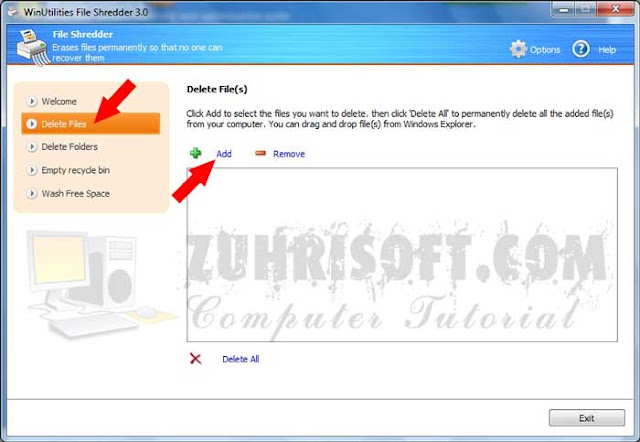
Setelah file atau folder masuk ke dalam kotak Delete Files, silahkan klik tombol Delete All untuk memulai proses hapus file secara permanent
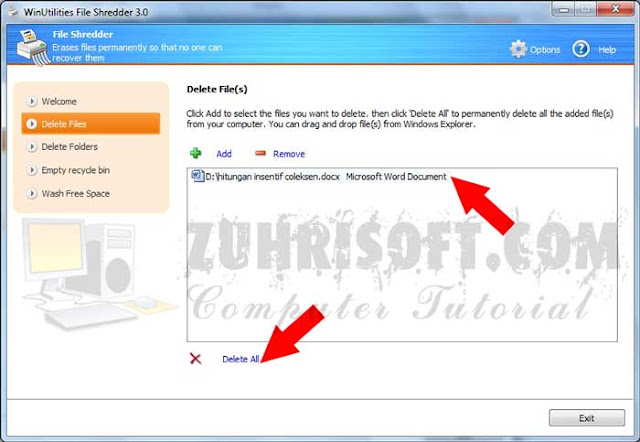
Setelah menekan tombol Delete All, akan muncul peringatan untuk memastikan bahwa data tersebut benar-benar akan terhapus secara permanent, berikutnya tekan tombol OK
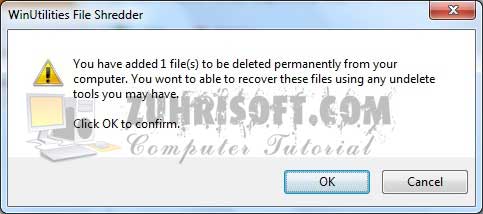
Bila anda ingin menghapus file pada recycle bin secara permanent, pilih Empty Recycle Bin, kemudian klik Refresh untuk menampilkan file-file yang pernah anda hapus sebelumnya, jika semua file telah muncul pilih Delete All untuk menghapus semua file secara permanent.

Sebelum anda benar-benar menghapus data/file dari hard disk secara permanent, pastikan dulu bahwa data tersebut sudah tidak penting dan tidak akan dipergunakan lagi. Karena dengan melakukan langkah di atas data anda akan benar-benar hilang dari hard disk secara permanent dan tidak bisa direcovery lagi.
Baca Juga:
- Cara Reset Printer Epson L Series
- Tips Menghemat Batre Laptop
- Cara Mengendalikan Komputer dari Jarak Jauh
Cara ini tidak hanya bisa dilakukan pada hard disk, melainkan juga bisa dilakukan pada flashdisk dan media penyimpanan lainnya. Selain anda bisa menghapus file secara permanent tanpa bisa di recovery, pada WinUtilities juga terdapat tool lainnya dengan fungsi yang beragam, seperti : Undelete, discleaner, registry cleaner dan lain - lain.
Ok, segitu aja dulu ya Cara menghapus file secara permanen di hardisk agar tidak bisa di recovery kembali. Selamat mencoba dan semoga bermanfaat.
